Cómo descargar directamente Windows 10 v1909 ISO (simple y fácil)
Es esa vez otra vez y Microsoft acaba de lanzar una nueva versión principal de Windows 10. Aquí hay algunas formas simples de descargar directamente Windows 10 v1909 ISO.
Hace solo unos días, Microsoft lanzó la nueva versión de Windows 10 1909. Esta es una actualización importante. Sin embargo, a diferencia de las otras actualizaciones importantes que ocurren dos veces al año, v1909 se centra exclusivamente en mejoras y correcciones de errores de características existentes. Además de un par de nuevas características menores como Búsqueda mejorada en el menú de inicio y Explorador de archivos, no hay nuevas características en esta actualización. Puede considerar esta actualización como un Service Pack para Windows 10, como en los días de XP y 7.
Entonces, sin más preámbulos, permítame mostrarle cómo puede descargar Windows 10 v1909 ISO directamente desde Microsoft.
Hay formas de descargar el archivo ISO v1909. Ambos métodos son bastante simples. El primer método utiliza la herramienta oficial proporcionada por Microsoft y no admite pausa y reanudar durante la descarga. El segundo método le permite descargar el archivo ISO directamente sin usar dicha herramienta. Sigue el método que creas que es perfecto para ti.
1. Use la herramienta de creación de medios
Media Creation Tool es la herramienta oficial quele permite realizar una actualización en el lugar, crear un dispositivo USB de arranque de Windows 10 o descargar el archivo ISO. La desventaja de esta herramienta es que a menudo es lento descargar el ISO y no hay forma de pausar o reanudar la descarga.
1. Primero, dirígete a esta página web y haga clic en el botón "Descargar herramienta ahora".
2. La acción anterior descargará la herramienta de creación de medios. Una vez descargado, haga doble clic en el archivo EXE descargado. Se le solicitará que acepte los términos. Haga clic en el botón "Aceptar" para continuar.

3. En la siguiente ventana, seleccione la opción de radio "Crear medios de instalación" y haga clic en el botón "Siguiente".
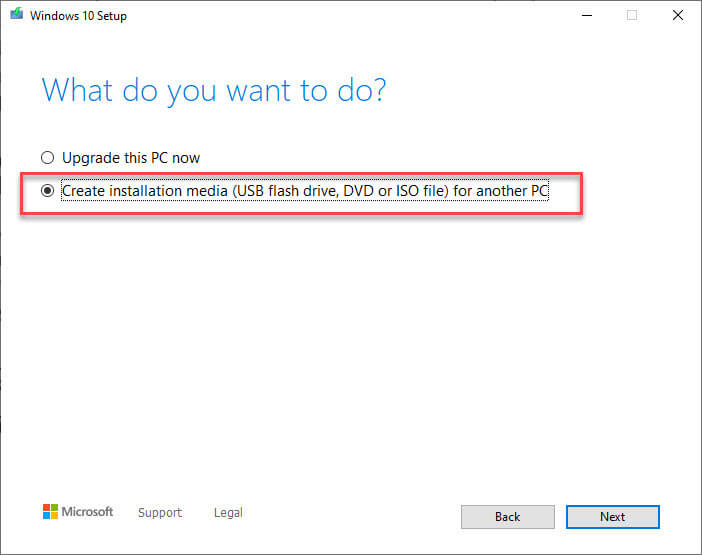
4) La herramienta es lo suficientemente inteligente como para capturar automáticamente el idioma, la edición y la arquitectura de su instalación actual. Si eso no es correcto o si desea cambiarlo, desactive la casilla de verificación "Usar las opciones recomendadas para esta PC" y personalice las opciones. Haga clic en el botón "Siguiente" para continuar.

5. Ahora, seleccione la opción de radio "Archivo ISO" y haga clic en "Siguiente".

6. Se le pedirá que seleccione una carpeta de destino para guardar el archivo ISO descargado. Vaya a donde desea guardar el archivo, asígnele un nombre descriptivo y haga clic en el botón "Guardar".

7) Tan pronto como presione el botón Guardar, la herramienta comenzará el proceso de descarga. El archivo ISO tendrá entre 3.5 GB y 4 GB. Dependiendo de la velocidad de su conexión a Internet, puede llevar algún tiempo completar la descarga completa.

Después de completar la descarga, encontrará el ISO de Windows 10 v1909 en la ubicación que eligió anteriormente.
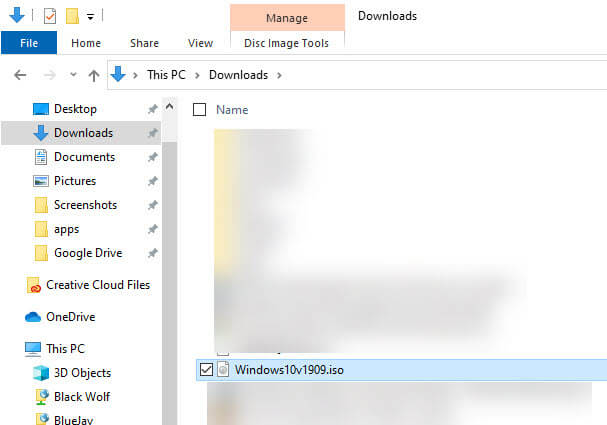
2. Descarga directa de Windows 10 v1909 ISO del sitio web de Microsoft
Aparte de utilizar la herramienta de creación de medios, puedeTambién descargue el ISO directamente desde el sitio web de Microsoft. Sin embargo, si intenta hacerlo, Microsoft lo obligará a descargar la herramienta de creación de medios.
Entonces, si quieres descargar directamente el v1909ISO, debe engañar al sitio web de Microsoft para que proporcione el archivo ISO en lugar de la Herramienta de creación de medios. Ya he escrito una guía detallada sobre cómo puede hacerlo para los tres principales navegadores, Chrome, Edge y Firefox. Siga adelante y haga clic en el enlace a continuación para aprender cómo puede hacerlo.
- Descargue Windows 10 ISO sin la herramienta de creación de medios.
Eso es todo. Es así de simple descargar Windows 10 v1909 ISO.
Espero que ayude. Si está atascado o necesita ayuda, comente a continuación e intentaré ayudarlo lo más posible.